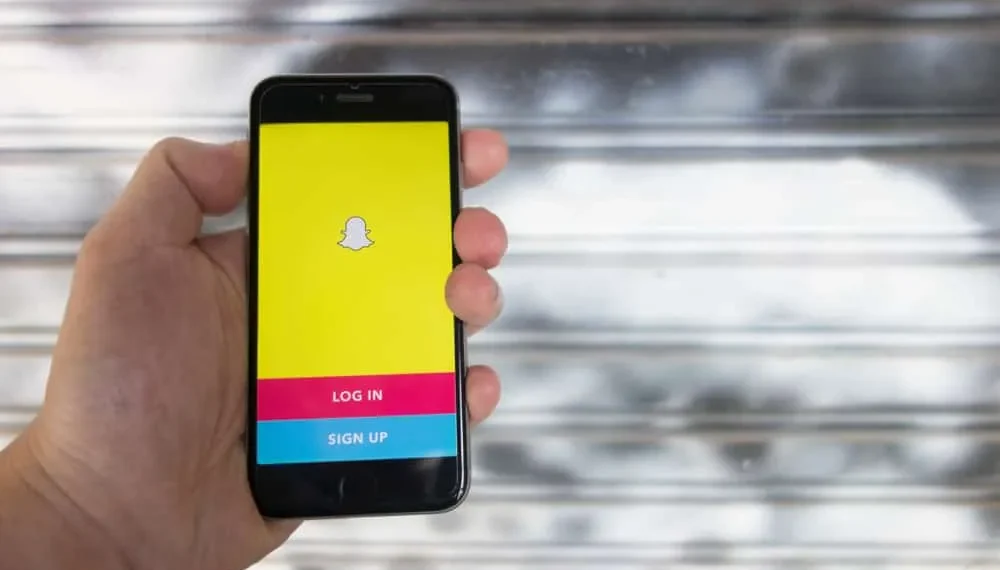Snapchat heeft nieuwe functies toegevoegd waar u een externe website kunt koppelen aan uw Snapchat -verhaal. Het kan zijn dat u een interessant citaat of artikel wilt delen of verkeer wilt toevoegen aan uw website. In dat geval hoeft u alleen maar een overslaglink toe te voegen, en wanneer iemand uw verhaal bekijkt, kunnen ze omhoog vegen om de gelinkte website te openen.
Snel antwoord
Snapchat biedt een link -optie op uw camera -opties. Nadat u op het pictogram klikt, kunt u een nieuwe URL toevoegen of deze gebruiken die u eerder hebt gekoppeld. Eenmaal bijgevoegd, kunt u het verhaal delen en hebben uw Snapchat -vrienden de optie om op te vegen of op de knop te klikken om naar de gekoppelde URL te navigeren. Zo voegt u de Swipe-Up-link toe op Snapchat.
We dekken een Swipe-Up-link en alle te volgen stappen om een Swipe-Up-link toe te voegen aan uw Snapchat. Verder zullen we bespreken hoe we een link kunnen delen via chat op Snapchat. Dat gezegd hebbende, laten we er op ingaan.
Wat is een swipe -link op Snapchat?
U hebt waarschijnlijk een website of een blog en wenst uw Snapchat -vrienden om uw site te zien of te bezoeken en hopelijk enkele aankopen te doen. Of misschien ben je een spannend artikel tegengekomen en wou dat iedereen op je Snapchat hetzelfde zou kunnen lezen . Hoe kun je dat dan bereiken? De beste manier is door een link naar de website toe te voegen, zodat wanneer iemand uw verhaal bekijkt en een link vindt die u hebt gepost, erop klikt, ze naar de toegevoegde URL leidt.
Hier is de link die u aan uw verhaal toevoegt de Swipe Up -link, en de term veeg wordt gebruikt door de knop omhoog te vegen, deze opent de bijgevoegde link. Waarom een veeglink toevoegen op Snapchat?
- Om verkeer aan uw website toe te voegen.
- Om berichten te delen waarvan je vindt dat je vrienden moeten kijken.
- Om te linken naar tools van derden.
- Om een product te promoten.
Wat uw reden ook is om een Swipe-Up-link te willen toevoegen, het onderstaande gedeelte dekt alle stappen die u moet volgen.
Hoe u een Swipe Up -link toevoegt op Snapchat
Snapchat is een uitstekend platform om contact te maken met vrienden. U kunt het platform verder nemen om verkeer aan uw website toe te voegen of links naar externe websites te delen met behulp van een Swipe-up-link.
Volg de onderstaande stappen om een Swipe-Up-link toe te voegen aan je Snapchat-verhaal.
- Log in op uw Snapchat -account.
- Navigeer naar uw camerascherm en maak uw snap.
- Klik op de bewerkingsopties op het Paperclip -pictogram . Dat is degene die u kunt gebruiken om uw link toe te voegen.
- Op het volgende scherm wordt de linkbijlage -pagina geopend.
- Alle links die u eerder hebt toegevoegd, worden weergegeven. U kunt klikken op de die u wilt toevoegen of een nieuwe link plakken die u wenst. Als alternatief kunt u naar de link van Google zoeken en erop klikken om toe te voegen.
- Nadat u uw link op zijn plaats hebt, klikt u op de knop GO onderaan.
- De link die u hebt toegevoegd, wordt geopend in een browservenster.
- Onderaan wordt een nieuwe knop weergegeven met het label bijlage om te snappen. Klik erop.
- U wordt omgeleid naar uw SNAP -bewerkingsscherm en het pictogram moet in wit worden omcirkeld om aan te geven dat de link met succes is toegevoegd.
- Maak je laatste bewerkingen, stuur de snap of voeg deze toe aan je verhaal.
Je Snapchat-verhaal met een veeglink wordt zichtbaar voor al je vrienden. Iedereen die uw verhaal bekijkt, ziet de knop met de naam die u onderaan hebt gegeven. Ze kunnen vervolgens de knop omhoog vegen om de URL in een browser te openen.
Hoe u een Swipe-Up-link toevoegt aan Snapchat-chats
Stel dat u een link hebt die u niet wilt delen met al uw Snapchat -vrienden. U kunt overwegen het naar specifieke mensen te sturen. Als dat het geval is, hoeft u de stappen in de vorige sectie niet te volgen. In plaats daarvan moet u eerst de link die u wilt delen kopiëren .
- Navigeer vervolgens naar de persoon met wie u de link wilt delen en open hun chat.
- Plak de link op het veld Chat en klik op de knop Verzenden onderaan.
- Eenmaal verzonden, verschijnt de link in een box-achtige miniatuur . Uw vriend ziet de details over de link voordat u deze openen, inclusief de naam van de webpagina.
Als ze in orde zijn met de link, kunnen ze erop klikken, ze omleiden naar hun browser en het openen van de webpagina die u hebt verzonden. U kunt hetzelfde herhalen als u de link met andere vrienden wilt delen.
Conclusie
Swipe-up links zijn een geweldige manier om externe websites te delen met uw Snapchat-vrienden. We hebben gezien hoe je gemakkelijk een link naar je Snapchat -verhaal kunt toevoegen, zodat iedereen die het verhaal bekijkt, kan vegen en toegang kan krijgen tot de website die op hun browser is gekoppeld. Verder hebben we gezien hoe we links naar chats op Snapchat kunnen verzenden wanneer u een link met geselecteerde personen moet delen. Met deze handleiding kunt u nu SWEPE-up-links maken op Snapchat.